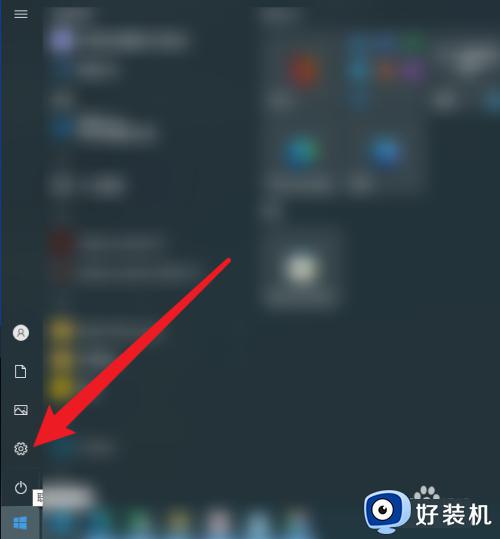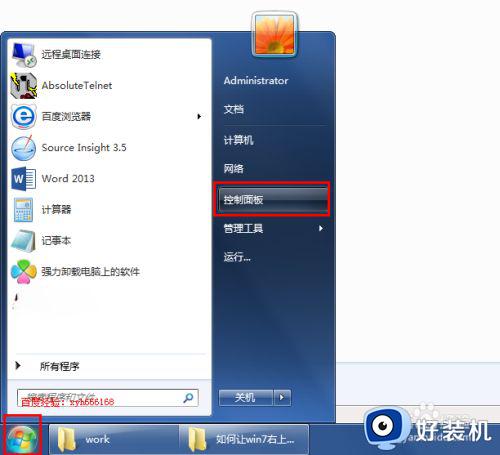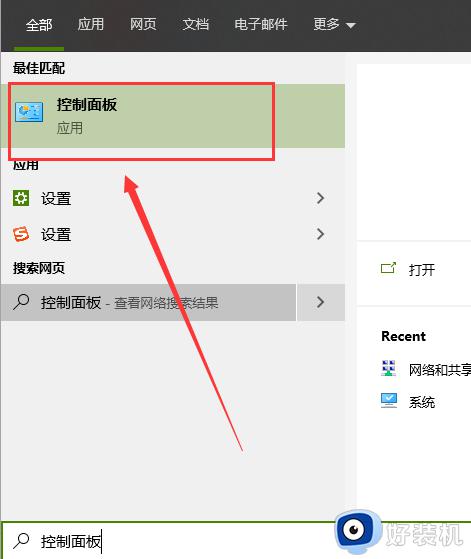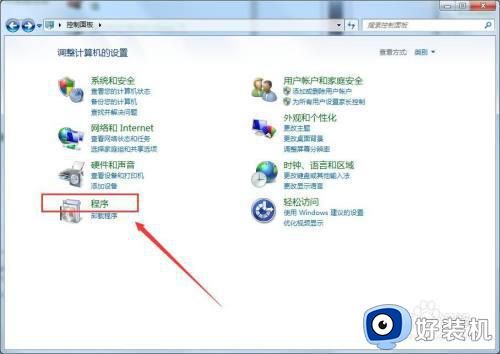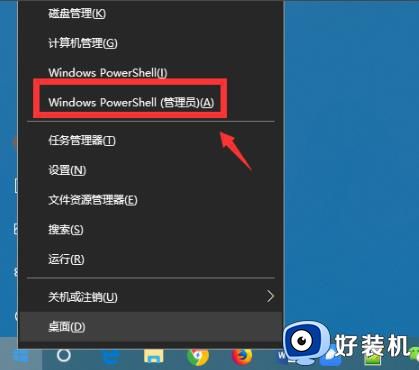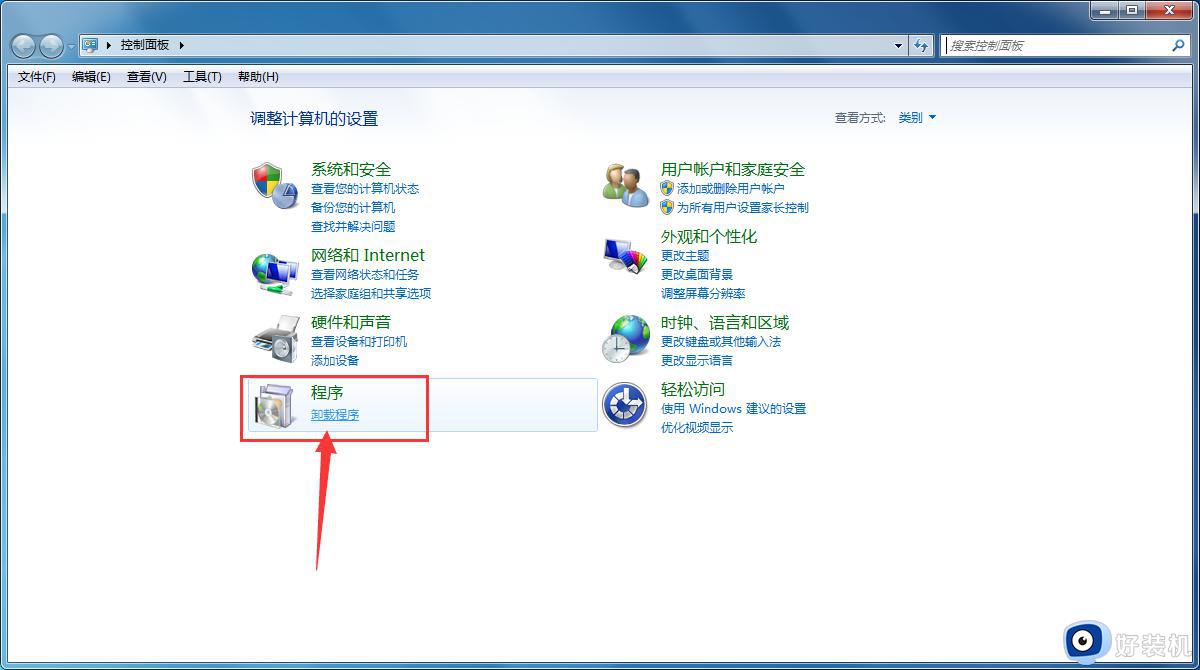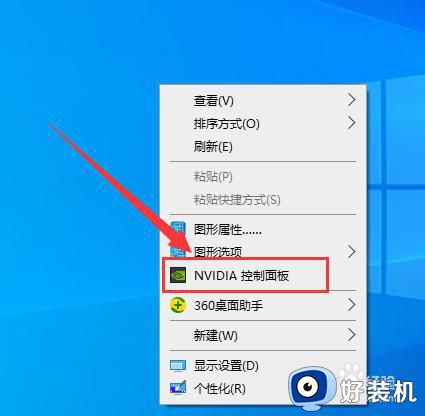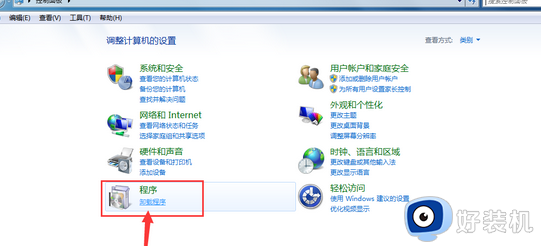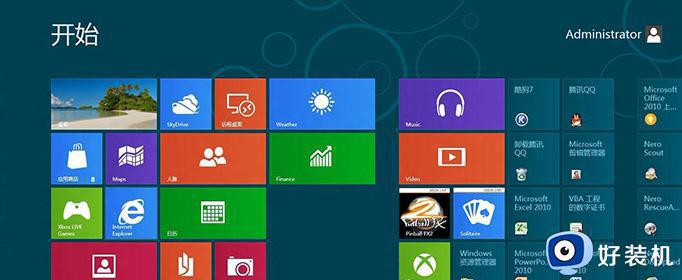联想电脑怎么卸载ie浏览器 联想电脑卸载ie11浏览器怎么卸载
时间:2023-08-24 15:02:47作者:jhuang
作为最主要的上网工具之一,浏览器在我们日常使用电脑时扮演着重要的角色。尽管IE浏览器曾经是最受欢迎的浏览器之一,但现如今却逐渐被其他更先进的浏览器所取代。许多用户不知道联想电脑怎么卸载ie浏览器,因为觉得占用空间,如果您也想尝试其他浏览器,那么本文将分享联想电脑卸载ie11浏览器怎么卸载的方法。
卸载方法:
1、首先我们需要在电脑上打开【控制面板】,并将【查看方式】设置成【类别】。
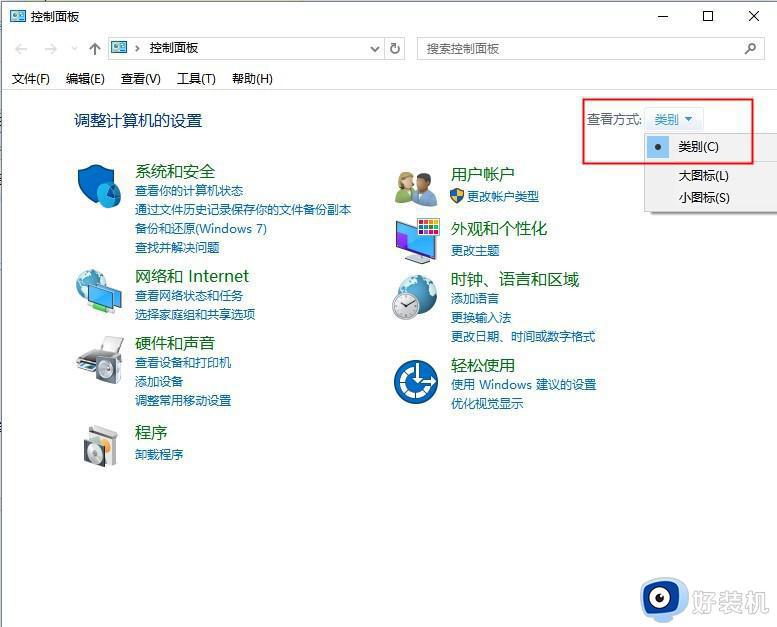
2、接着点击界面中【程序】下方的【卸载程序】。
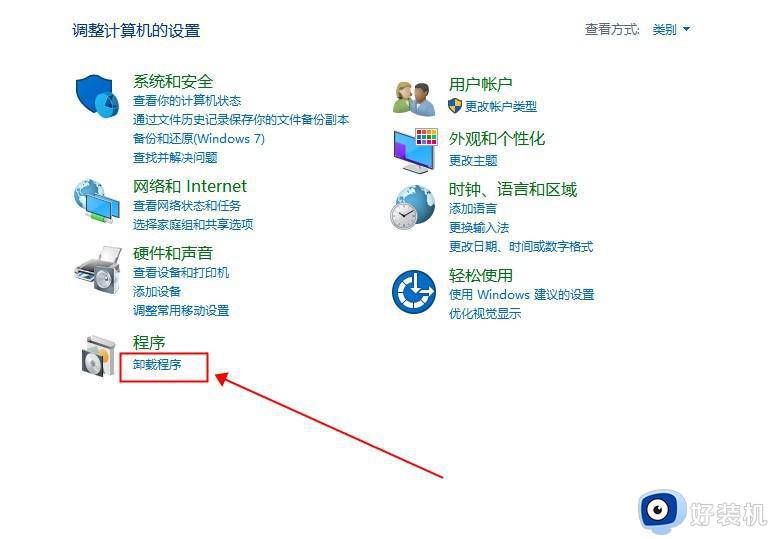
3、在打开的界面中点击左侧的【启用或关闭windows功能】选项。
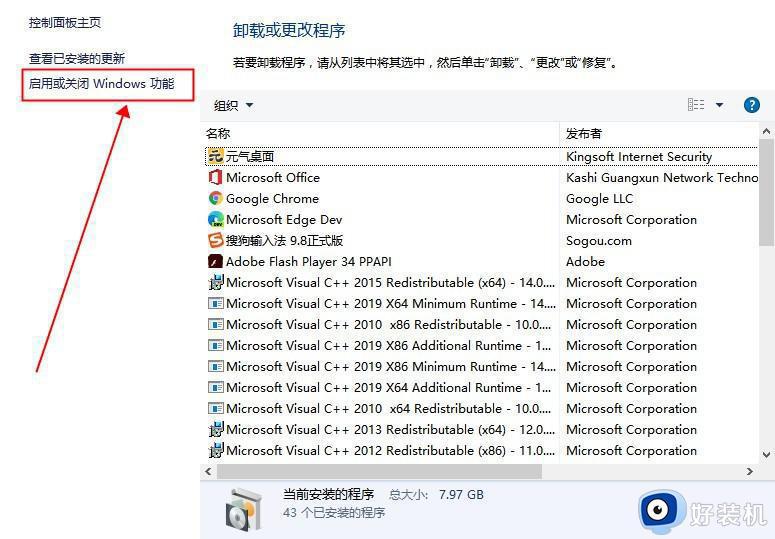
4、然后在打开的界面中找到【Internet Explorer 11】选项,并将前面的勾选取消。
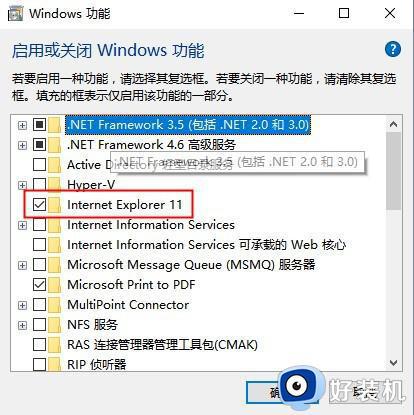
5、在弹出的提示窗口中点击【确定】。
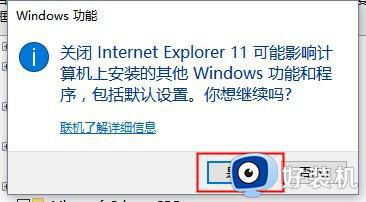
6、在勾选取消后再点击【windows功能】界面中的【确定】。
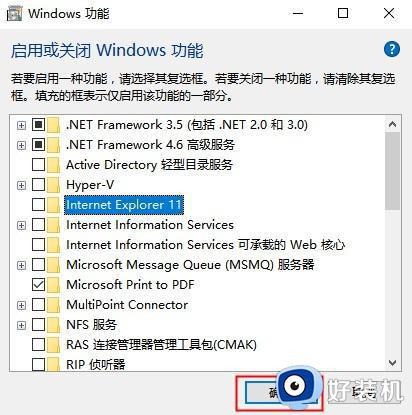
7、接下来系统会进行搜索程序,请耐心等待。
以上就是联想电脑怎么卸载ie浏览器的全部内容,如果遇到这种情况,可以按照小编的操作步骤进行解决,操作简单,快速有效。